

Google ChromeでPDFやExcel等のファイルを開くとき、Google Chromeでそのファイルを開いて閲覧したいのに、PDFならAdobe Acrobat Reader、ExcelならExcelで開いてしまい、思うように動作してくれないことはないでしょうか。
本記事では、Google ChromeでPDFやExcel等の各種ファイルを開くときに、ファイル自体をダウンロードせずにGoogle Chrome上で開いて閲覧することを可能にするGoogle Chromeの拡張機能『Docs Online Viewer』をご紹介します。
Docs Online Viewerを利用することで以下のような事ができるようになります。
- Google ChromeでPDFやExcel等のファイルを開くときに、各種アプリケーションではなくGoogle Chrome上で開き閲覧できる。
- PDFやExcel等の各種ファイルをダウンロードせずに開いて閲覧するため、ファイルダウンロードに伴うPCの容量逼迫を回避できる。
ChromeでPDFファイル等をダウンロードせずに開いて閲覧するための準備
本記事でご紹介するGoogle ChromeでPDFファイル等をダウンロードせずに開くいて閲覧する方法を利用するためには、『Docs Online Viewer』というGoogle Chromeの拡張機能をGoogle Chromeにインストールする必要があります。
ここでは、Google ChromeにDocs Online Viewerをインストールする方法をご紹介します。
Google Chromeの拡張機能とは、その名の通り、Google Chromeの機能を拡張する機能になります。
これまでに、Google Chromeの拡張機能を利用したことがないという方は、下記の記事をご参照ください。
ChromeでPDFファイル等をダウンロードせずに開いて閲覧する拡張機能をインストール
『Docs Online Viewer』は、Google Chromeの拡張機能サイトであるchromeウェブストアのDocs Online Viewerのページからインストールできます。
Docs Online Viewerのページで以下の『Chromeに追加』ボタンを押して、
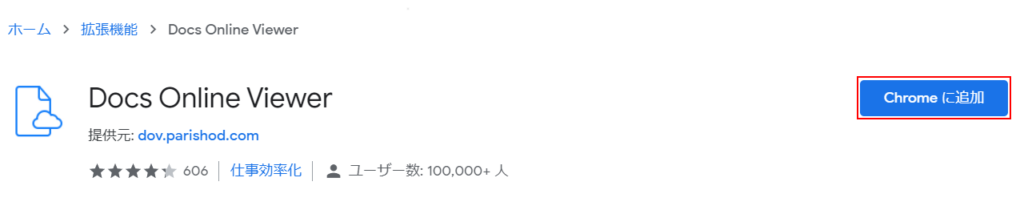
『拡張機能を追加』をクリックすればDocs Online Viewerのインストールが完了します。
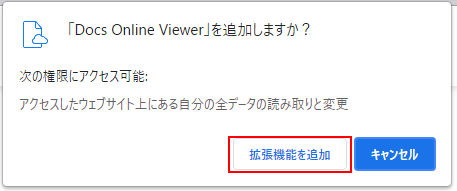
ChromeでPDFファイル等をダウンロードせずに開いて閲覧するための設定
ここでは、Google ChromeでPDFやExcel等のファイルをダウンロードせずにChrome上で開いて閲覧するために必要なDocs Online Viewerの設定についてご紹介します。
Docs Online Viewerの設定画面は、Google Chromeの画面右上に表示されるDocs Online Viewerのアイコンをクリックして、表示される『Options』ボタンをクリックすることで表示出来ます。
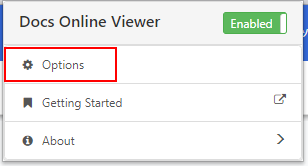
必要な設定はシンプルで、Docs Online Viewerの設定画面のFile Typesタブにて、Google Chrome上で開きたいファイルの拡張子にチェックを入れるだけです。
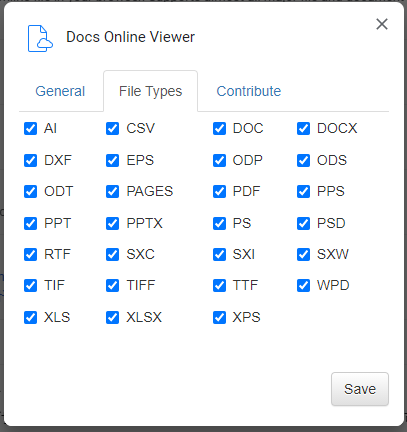
デフォルトで全ての拡張子にチェックは入っているため、基本的には設定はデフォルトのままで良いかと思います。
ChromeでPDFファイル等をダウンロードせずに開いて閲覧する方法
PDFやExcel等のファイルをダウンロードせずにGoogle Chrome上で開いて閲覧するために必要なDocs Online ViewerをGoogle Chromeの拡張機能に追加できたところで、ここからはDocs Online Viewerの具体的な使い方をご紹介します。
Docs Online Viewerの使い方
早速本題ですが、Docs Online Viewerを使って、PDFやExcel等のファイルをダウンロードせずにGoogle Chrome上で開いて閲覧する方法は、至ってシンプルです。
Docs Online Viewerをインストールすると、設定画面にてGoogle Chromeでの表示対象に設定した拡張子のファイルが、Google Chromeの検索結果に表示されると下記の通り、右側にアイコンが表示されるようになります。
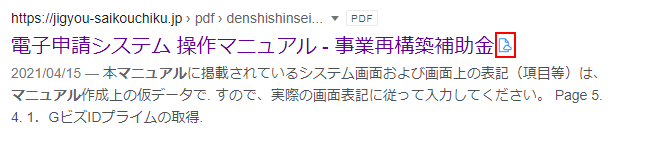
このアイコンをクリックすれば、Google Chrome上でこのファイルを開くことが出来ます。
参考情報ですが、各種拡張子のファイルで動作を確認したい場合、Google での検索クエリとして『filetype:拡張子』のキーワードを追加して検索してください。
『filetype:拡張子』のキーワードを追加して検索すると、指定した拡張子のファイルのみ検索結果に表示されるようになります。
例えば、PDFファイルをGoogleの検索結果に表示したい場合、『filetype:pdf』を検索キーワードに追加してください。
ChromeでPDFファイル等をダウンロードせずに開く方法まとめ
本記事では、『Docs Online Viewer』というPDFやExcel等のファイルをダウンロードせずにGoogle Chrome上で開いて閲覧するGoogle Chromeの拡張機能をご紹介しました。
Google Chromeを頻繁に利用される方は、入れておいて損のないGoogle Chromeの拡張機能のため、ぜひご活用ください。
Docs Online Viewerの他にもGoogle Chromeの拡張機能には便利な機能が沢山あります。
以下の記事ではオススメのGoogle Chromeの拡張機能を紹介しているので、よければ合わせてお読みください。

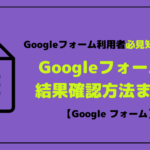
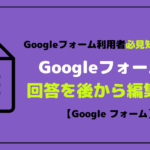








コメントを書く